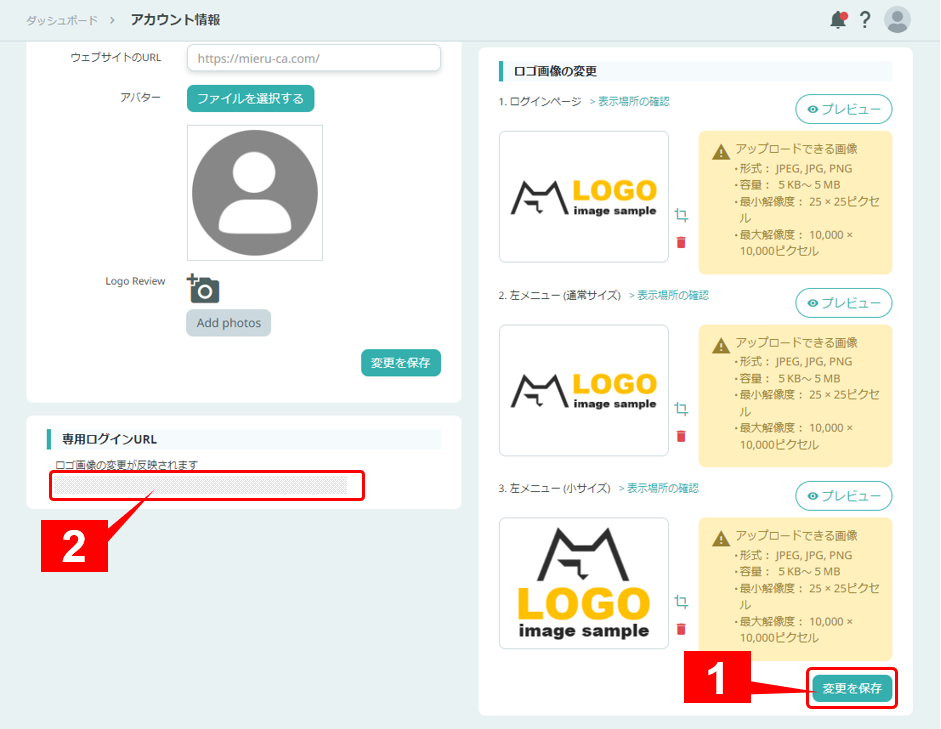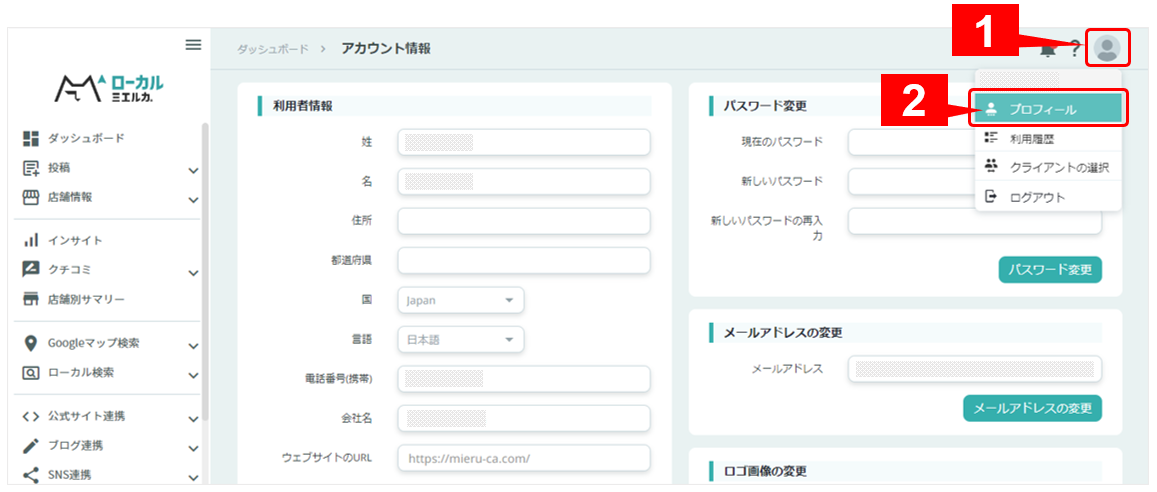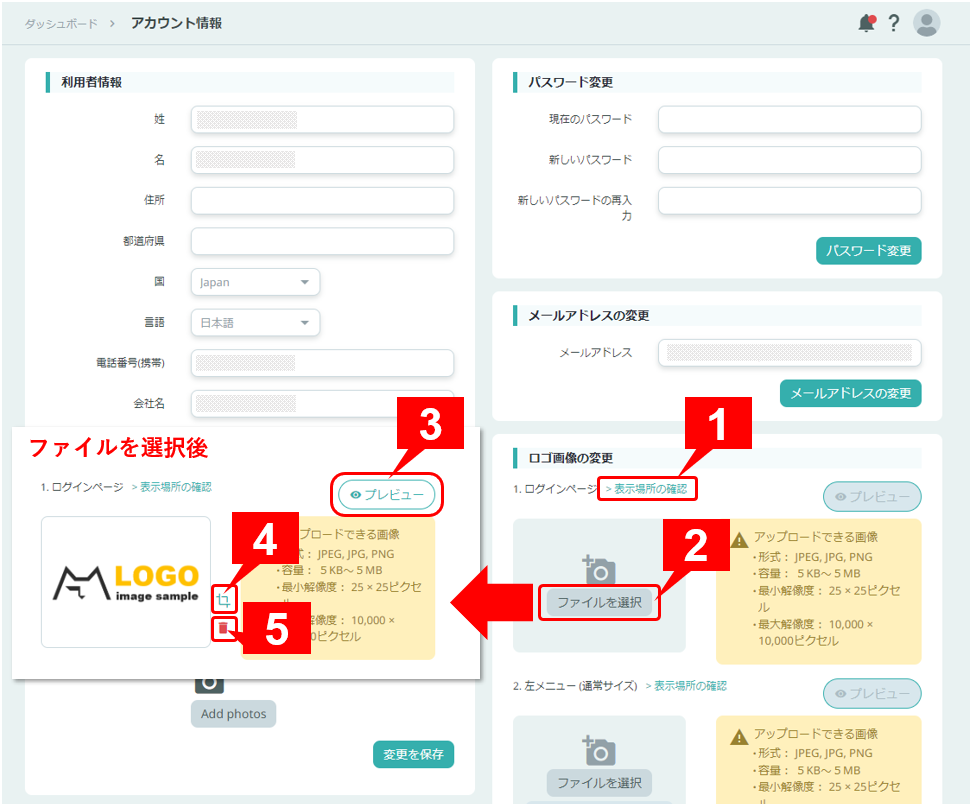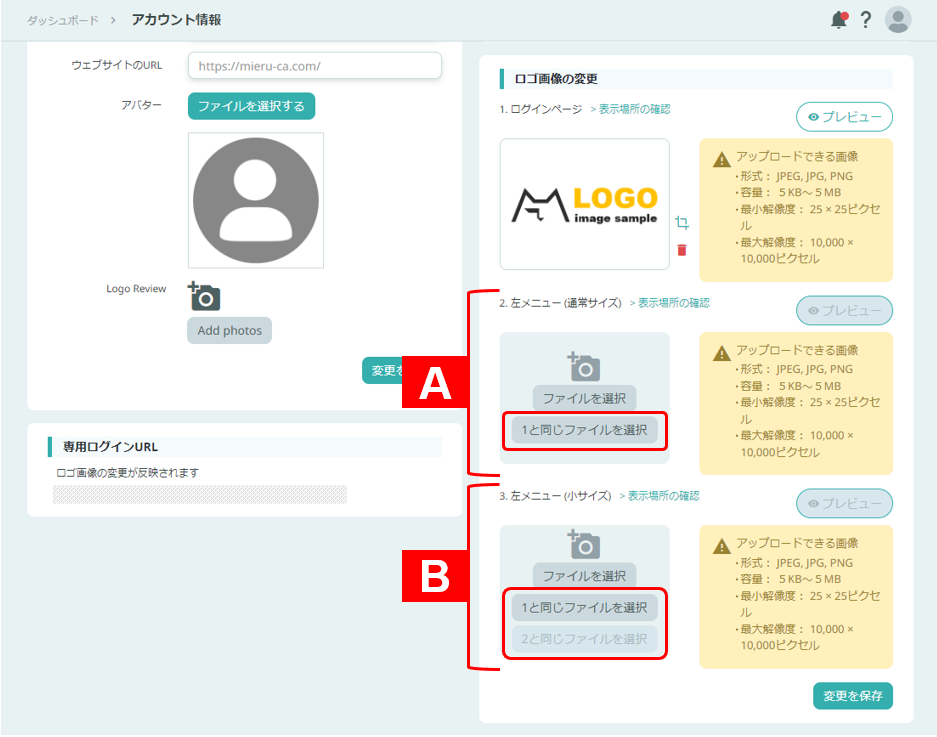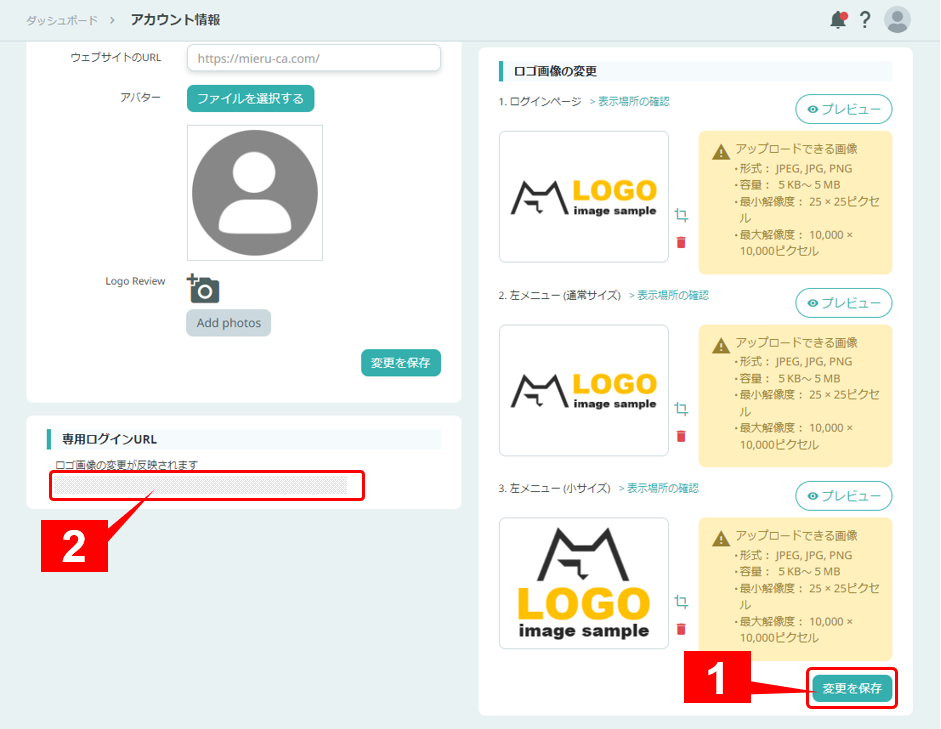ロゴ画像の設定方法
パートナープランをご契約の方は、ログイン画面と左メニューのロゴ画像を自社のロゴ画像に変更することができます。
※本機能は「パートナープラン」をご購入されている方のみご利用いただける機能です。プランの詳細についてはチャットからお問い合わせください。
1. 差し替えるロゴ画像の準備
アップロードできる画像ファイルの条件は以下になります。事前にご準備をお願いします。
- 形式:JPEG, JPG, PNG
- 容量:5KB~5MB
- 最小解像度:25 × 25 ピクセル
- 最大解像度:10,000 × 10,000 ピクセル
2. プロフィール画面 (アカウント情報) を開く
- ページ右上のアイコンをクリックし、
- 「プロフィール」をクリックします。
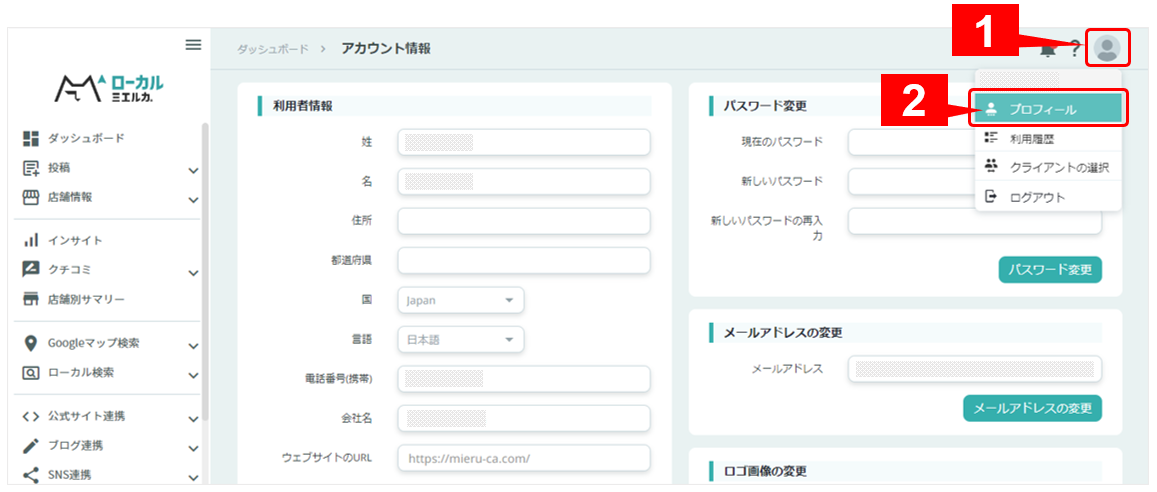
3. ログインページのロゴ画像を変更する
ページ右側に「ロゴ画像の変更」というセクションがあります。こちらで作業をしていきます。
- 実際のロゴの表示場所を確認したい場合は「表示場所の確認」をクリック。
- 「ファイルを選択」ボタンをクリックして、設定する画像のファイルを選択します。
- ファイルを選択すると「プレビュー」ボタンから選択した画像ファイルの表示を確認することができます。
- ここをクリックすると、画像のサイズ変更や切り抜きができます。プレビュー画面で画像がうまく表示されなかった場合は、こちらで調整してください。
- ここをクリックすると、設定した画像を削除することができます。
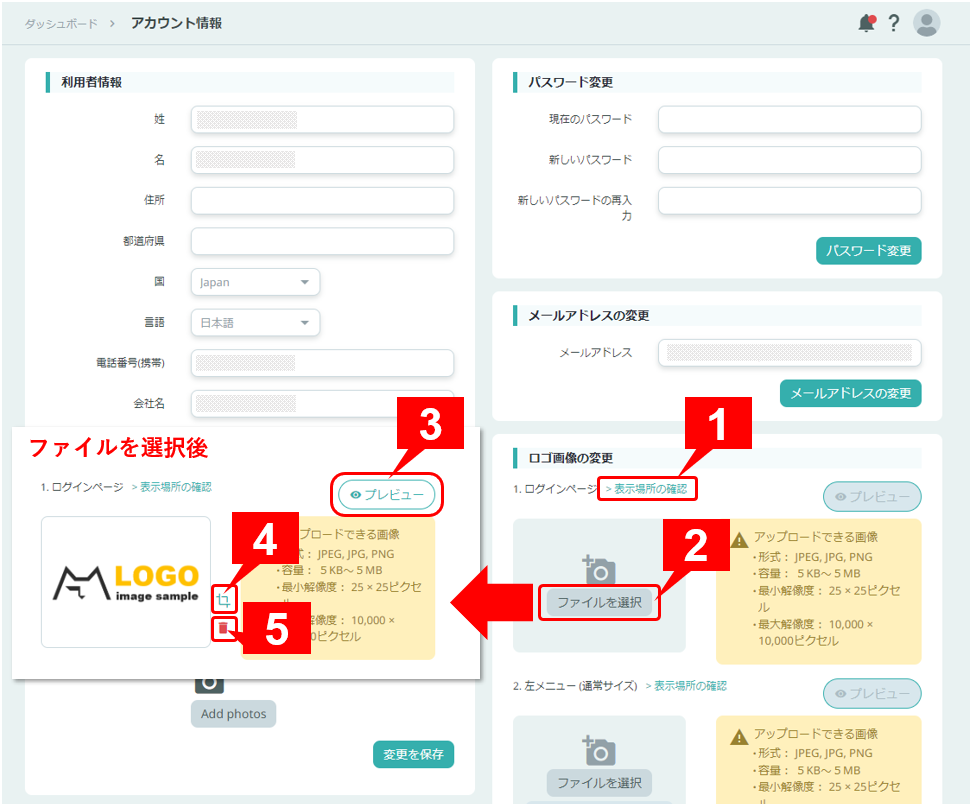
4. 左メニューのロゴ画像を変更する
基本的な画像ファイルの設定方法は手順3と同じです。
A:左メニュー (通常サイズ) のロゴ画像
ログインページに設定したものと同じファイルを設定したい場合は「1と同じファイルを選択」ボタンをクリックすると簡単に設定ができます。
B:左メニュー (小サイズ) のロゴ画像
ログインページに設定したものと同じファイルを設定したい場合は「1と同じファイルを選択」ボタンを、
左メニュー (通常サイズ) に設定したものと同じファイルを設定したい場合は「2と同じファイルを選択」ボタンをクリックすると、簡単に設定ができます。
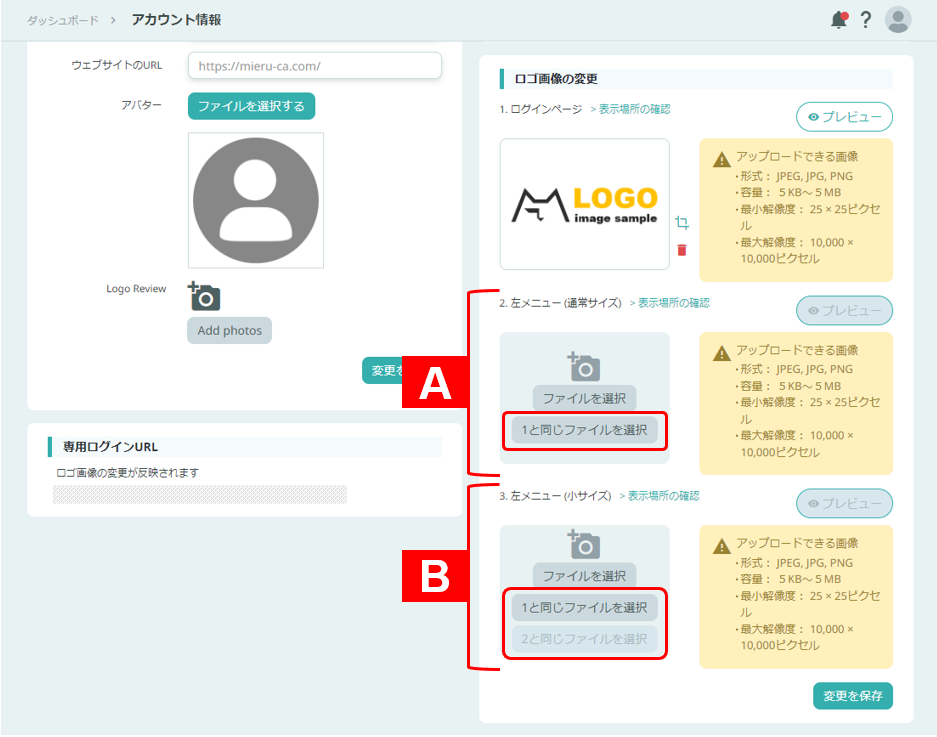
5. 設定した画像をページに反映させる
- 変更したい画像の設定が完了したら、右下の「変更を保存」ボタンをクリック。これでロゴ画像の変更は完了です。※このボタンをクリックしないとページに反映されません。
- 御社の専用ログインページからログインしていただくと、変更したロゴ画像が反映されたページが表示されます。